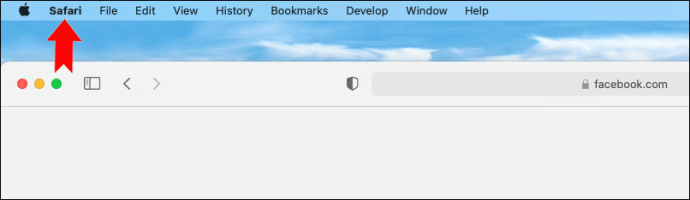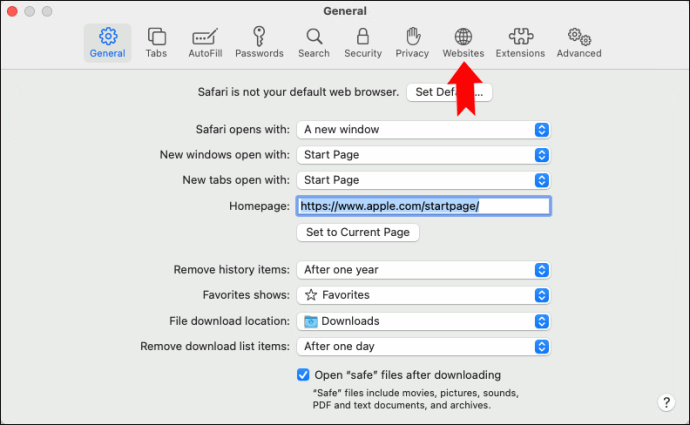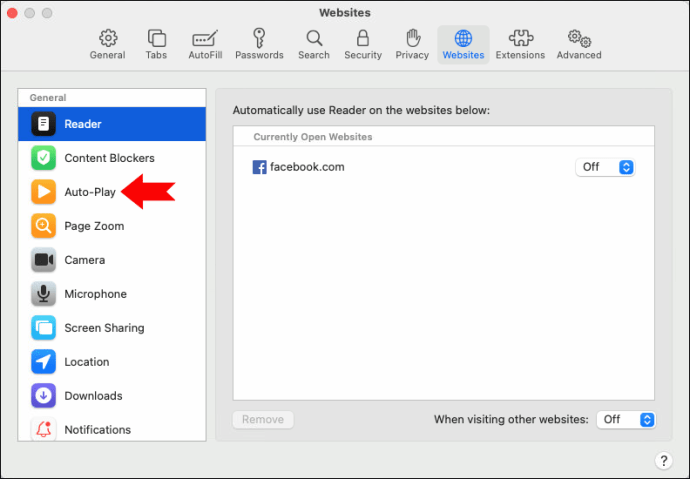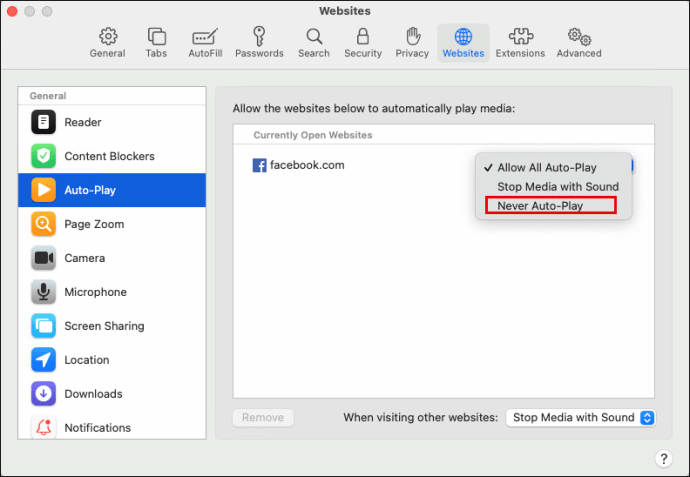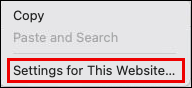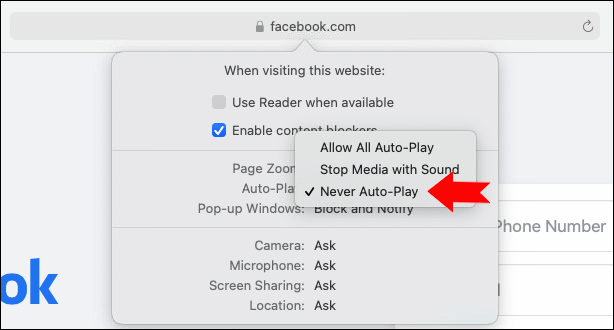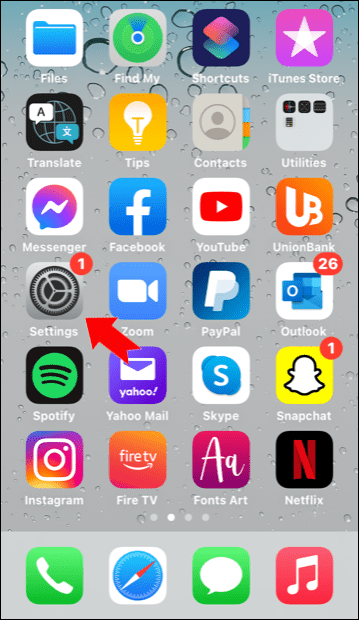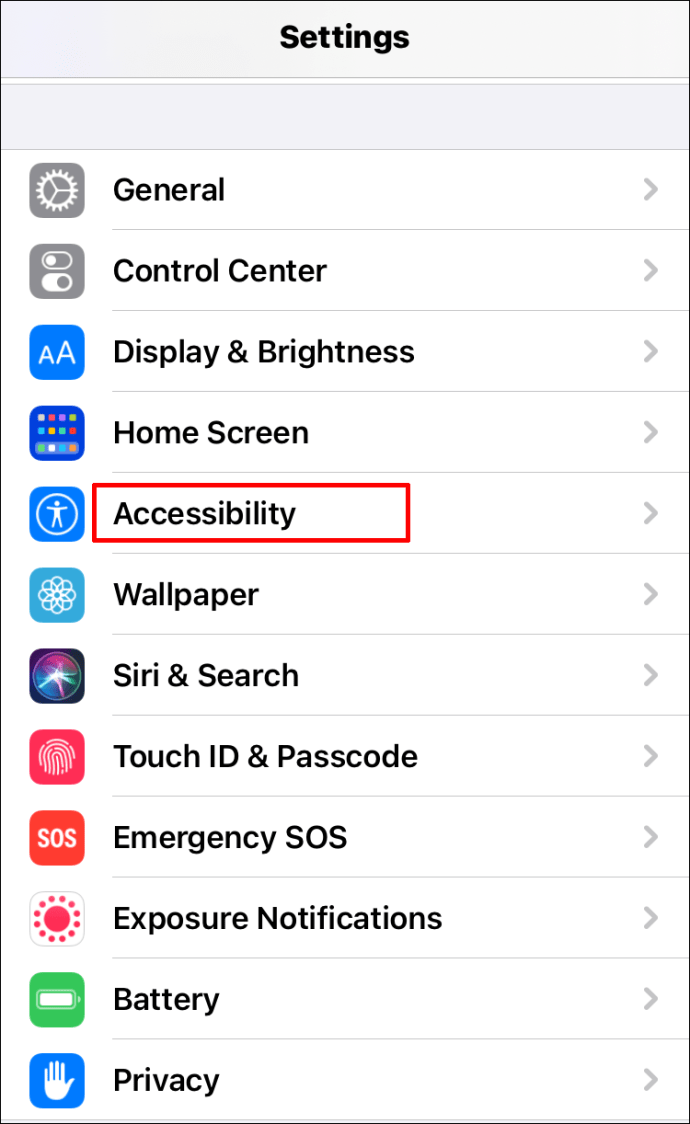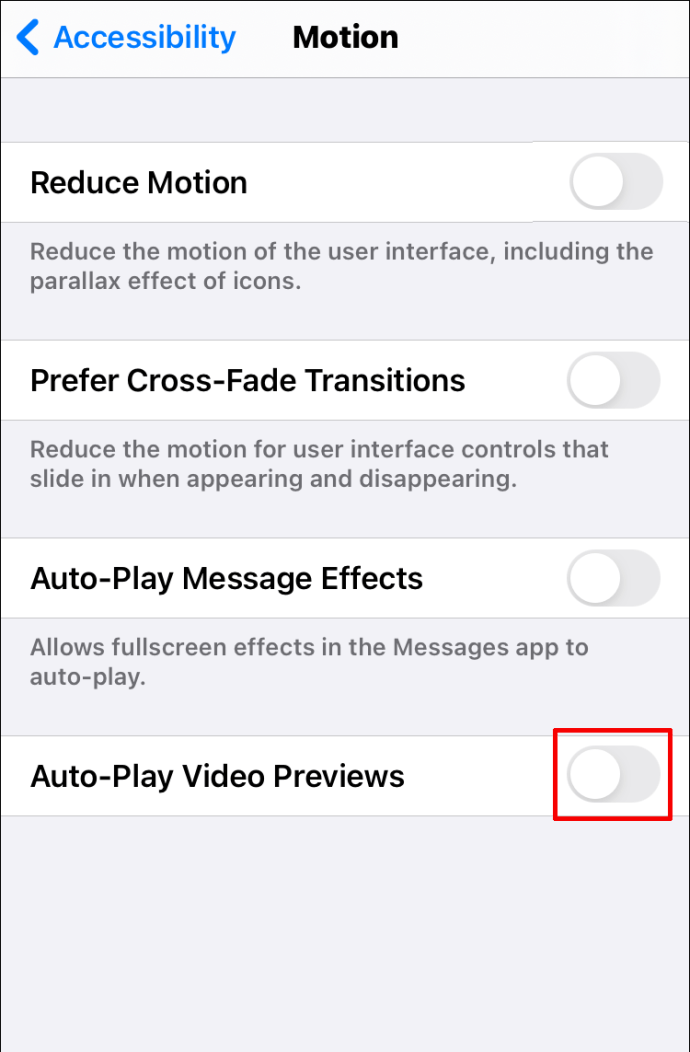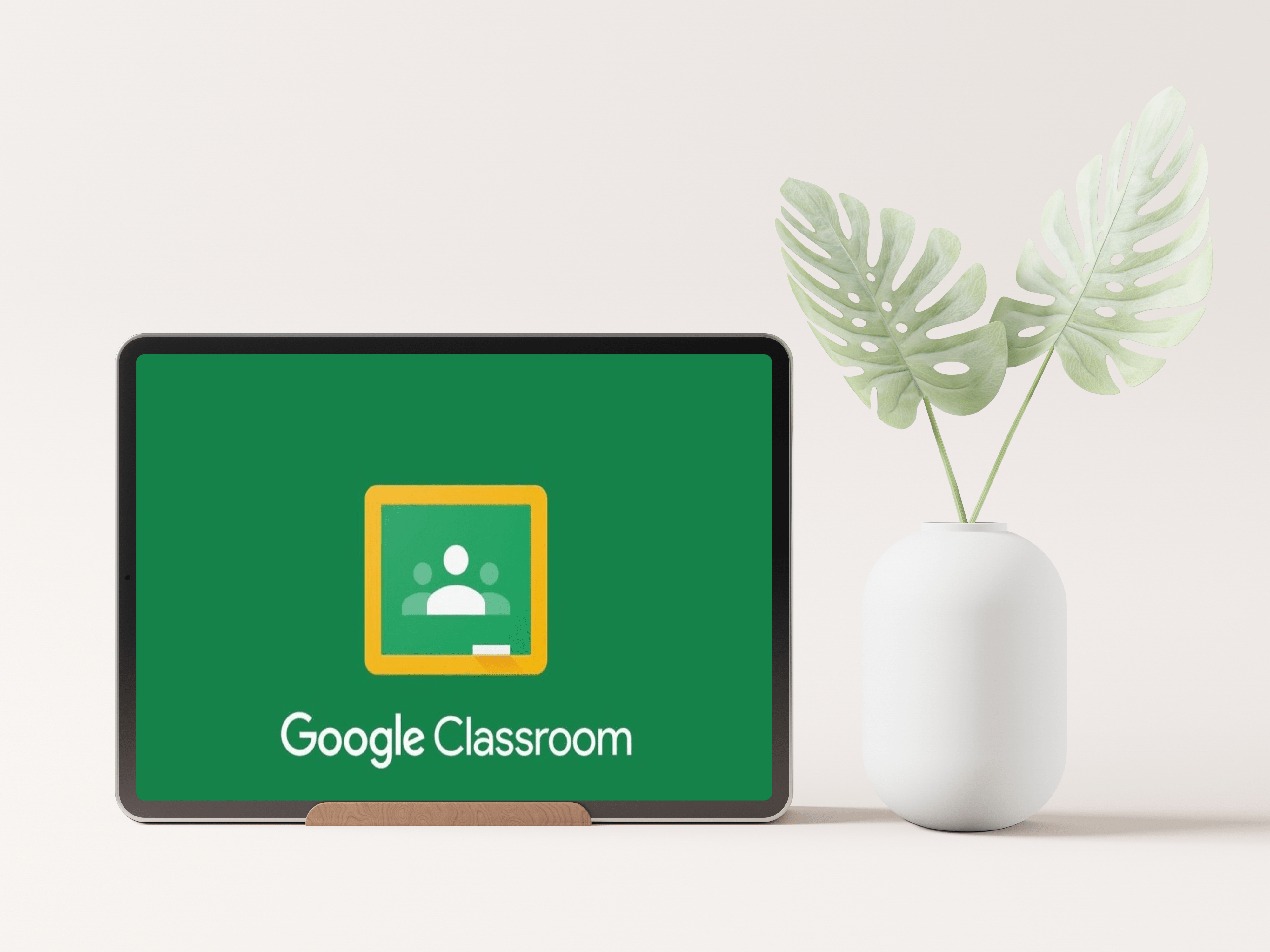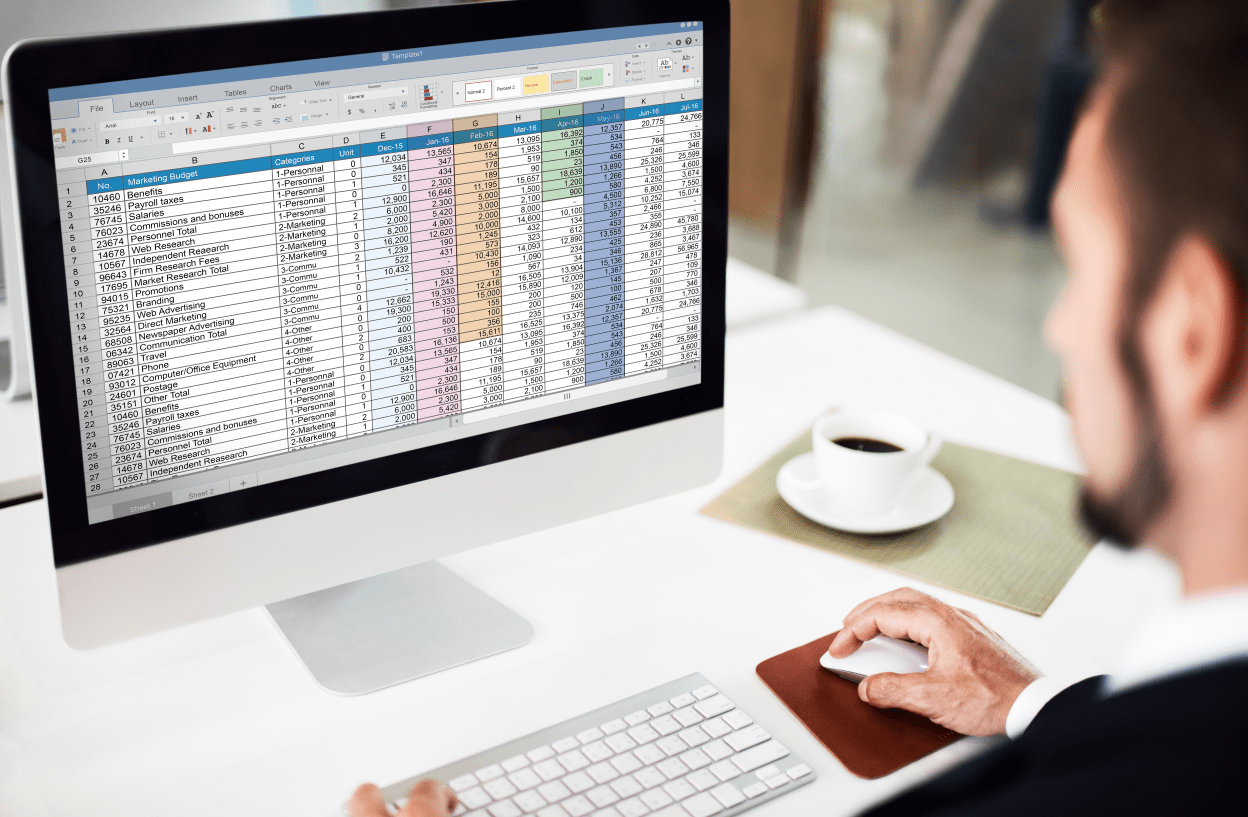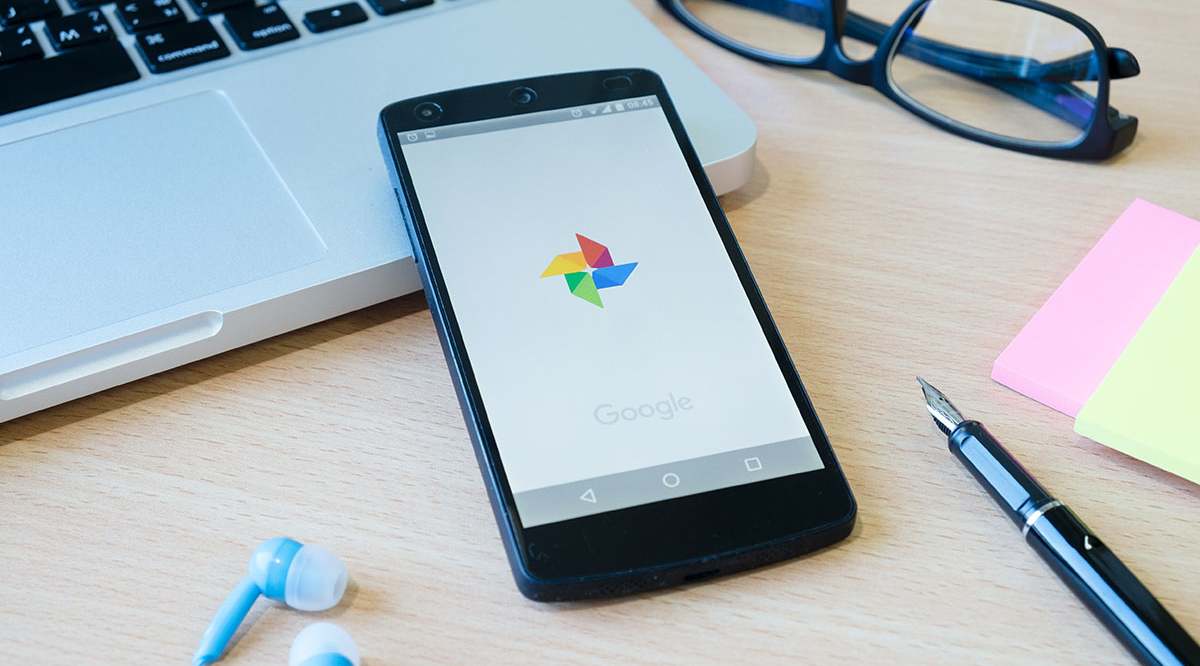Semasa anda melayari laman web melalui Safari pada peranti Mac atau iOS anda dan video pop-up atau kandungan audio / visual lain mula dimainkan secara automatik, ini sangat menjengkelkan.

Bukan sahaja dapat menyusahkan dan menjadikan halaman web menjadi lebih sukar, tetapi kandungannya juga dapat dimainkan pada saat yang salah - misalnya dalam pertemuan perniagaan. Nasib baik untuk semua pengguna peranti Mac dan iOS, anda boleh mematikan ciri ini dan lupa untuk menangani masalah ini.
Dalam artikel ini, kami akan memandu anda melalui proses mematikan fitur video autoplay di Safari dan menjawab beberapa pertanyaan umum yang berkaitan dengan tindakan tersebut.
Cara Menghentikan Autoplay Video di Safari pada Mac
Sekiranya anda seorang pengguna Mac yang mempunyai Safari sebagai penyemak imbas utama mereka, anda akan gembira mengetahui bahawa Apple telah memungkinkan untuk menguruskan ciri video main automatik dan menetapkannya mengikut pilihan anda.
Terdapat peringatan, Hanya pengguna macOS Mojave 10.14 dan sistem operasi terkini yang mempunyai akses ke tetapan yang akan kami jelaskan di bawah. Inilah yang perlu anda lakukan untuk menghentikan main video secara automatik di Safari di Mac:
- Buka mana-mana laman web di penyemak imbas, kemudian pilih "Safari" di bar alat utama di bahagian atas skrin.
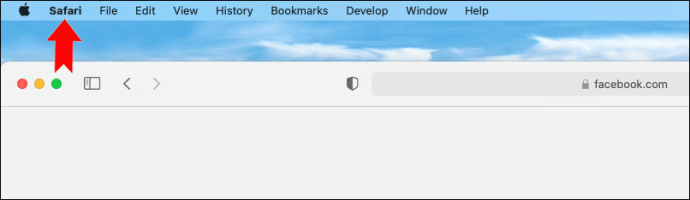
- Pilih "Pilihan", kemudian beralih ke tab "Laman Web" di tetingkap baru.
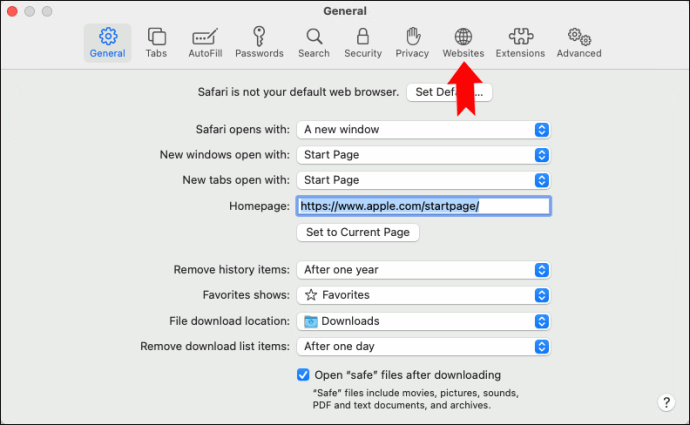
- Pada panel di sebelah kiri, pilih "Mainkan Auto".
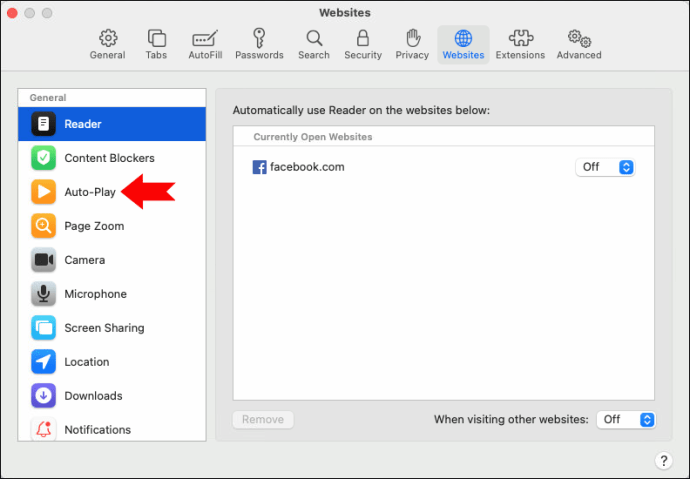
- Akhirnya, pilih "Jangan Mainkan Otomatis" di bawah bahagian "Laman Web Terbuka Saat Ini".
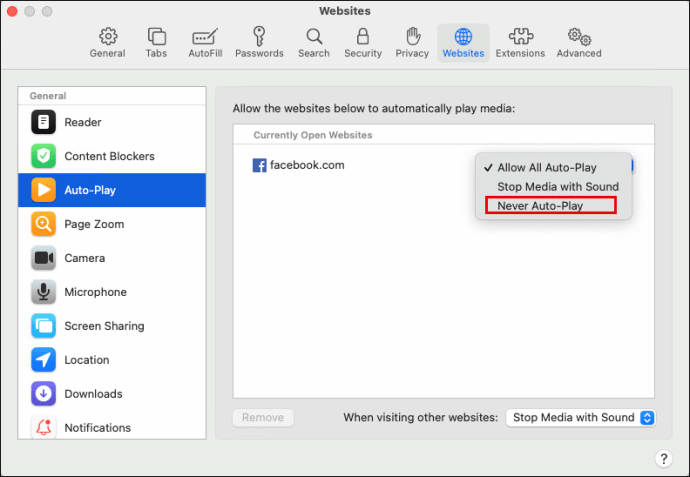
Perlu diingat bahawa langkah-langkah ini akan menghentikan main automatik untuk laman web yang dibuka sahaja. Untuk menghentikan main automatik di semua laman web, inilah yang perlu anda lakukan:
- Buka Safari, kemudian ikuti jalan "Safari> Keutamaan> Laman Web".
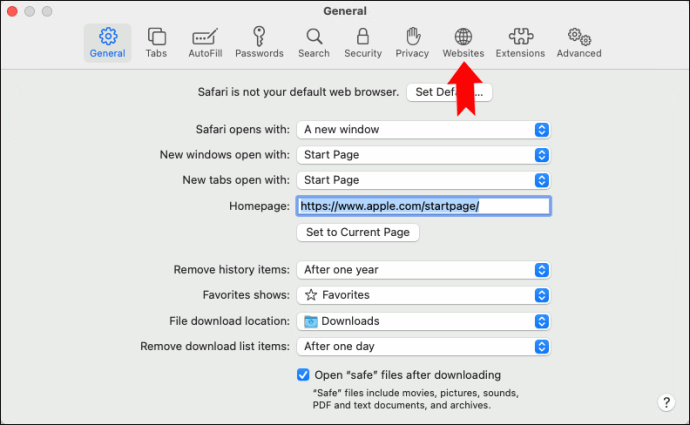
- Di bahagian "Mainkan Otomatis", cari pilihan "Ketika mengunjungi laman web lain" di bahagian bawah tetingkap pop timbul.
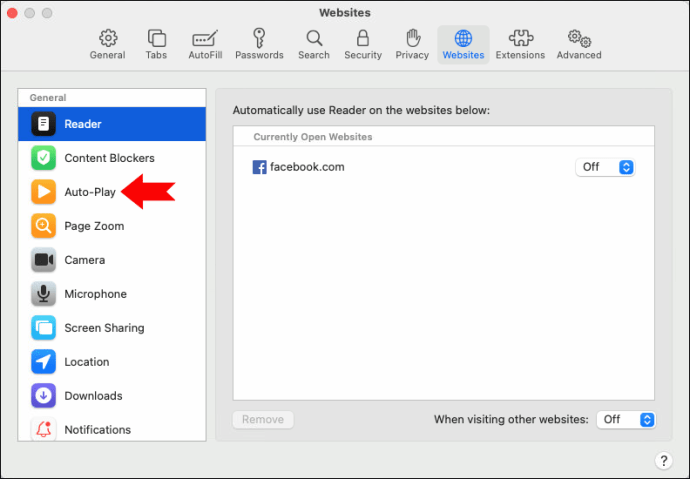
- Pilih "Jangan Mainkan Auto".
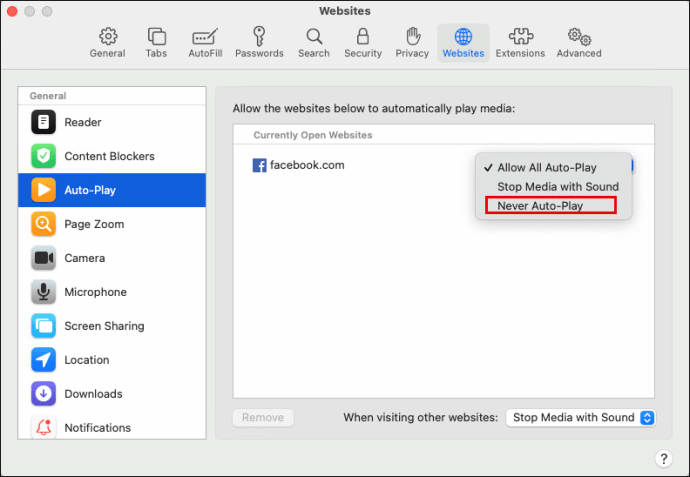
Sekarang anda tahu cara melumpuhkan main automatik hanya untuk satu laman web atau semuanya. Namun, anda juga boleh menghentikan main automatik untuk laman web tertentu di Safari juga. Untuk melakukannya, buka laman web dalam tab berasingan di Safari dan tetapkan pilihan video autoplay untuk masing-masing.
Senarai laman web dengan autoplay yang cacat akan muncul di bawah bagian "Laman Web yang Dikonfigurasi" di menu "Mainkan Otomatis". Walau bagaimanapun, jika pilihan anda telah menghalang main automatik di semua laman web, anda harus mematikannya terlebih dahulu.
Kaedah lain untuk Menghentikan Autoplay Video di Safari pada Mac
Terdapat jalan pintas untuk menghentikan ciri autoplay video pada Safari pada Mac yang boleh berguna dari semasa ke semasa. Ia sangat berguna apabila anda mengetahui bahawa anda memasuki laman web yang biasanya mempunyai kandungan audiovisual yang akan segera dimulakan. Begini cara kerjanya:
- Buka laman web di Safari dan kemudian klik kanan pada bar alamat.

- Dari menu lungsur turun, pilih "Tetapan untuk Laman Web Ini."
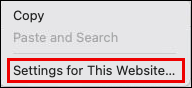
- Di sebelah "Main Otomatis", pilih "Jangan Mainkan Auto".
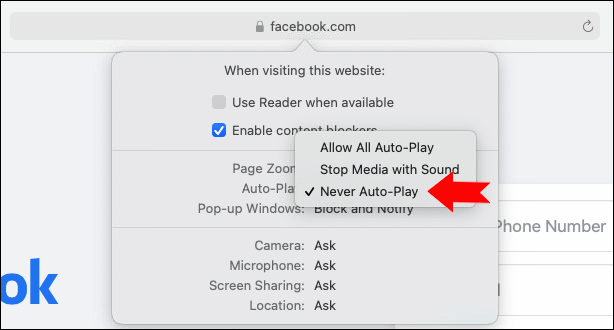
Anda juga dapat memilih "Hentikan Media dengan Suara", yang bermaksud Safari akan berhenti secara automatik memutar video yang memiliki suara. Walau bagaimanapun, video tanpa suara akan terus dimainkan.
Pilihan ini berguna ketika mengunjungi laman web yang belum pernah anda lawati sebelumnya, dan anda belum mematikan permainan automatik untuk semua laman web.
Cara Menghentikan Autoplay Video di Safari di iPhone
Kira-kira separuh daripada semua carian internet bermula pada peranti mudah alih. Oleh kerana Safari adalah penyemak imbas iPhone lalai, masuk akal bahawa banyak pengguna bergantung padanya untuk aktiviti penyemakan imbas mereka semasa dalam perjalanan.
Ini juga bermaksud bahawa jika anda telah membuka halaman web di Safari di iPhone dan bahagian audio video mula meletup (seperti pengangkutan awam, misalnya), itu boleh memalukan.
Kerana anda tidak pernah tahu apa yang akan anda temui semasa beralih dari laman web baru ke laman web baru di Safari, anda boleh mematikan sepenuhnya fitur ini.
Ikuti langkah-langkah ini untuk menghentikan main automatik di Safari pada iPhone:
- Buka aplikasi "Tetapan" di iPhone anda.
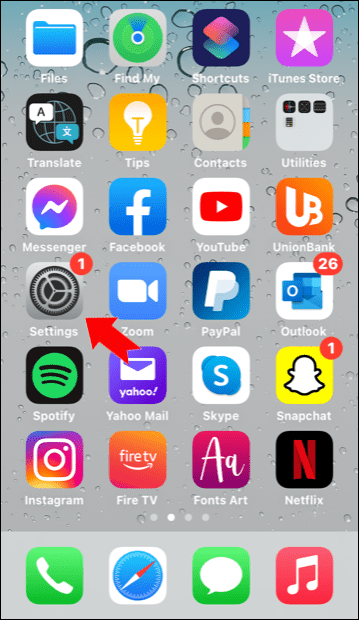
- Ketik "Kebolehcapaian."
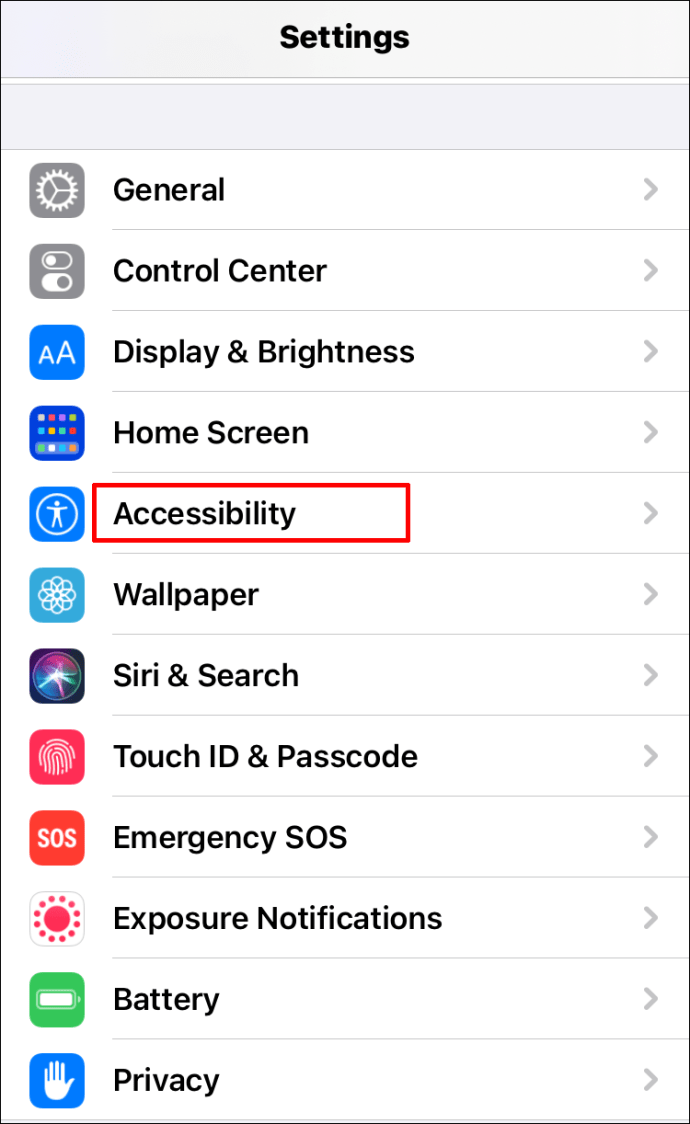
- Kemudian, ketik "Motions" dan kemudian "Auto-Play Video Previews."
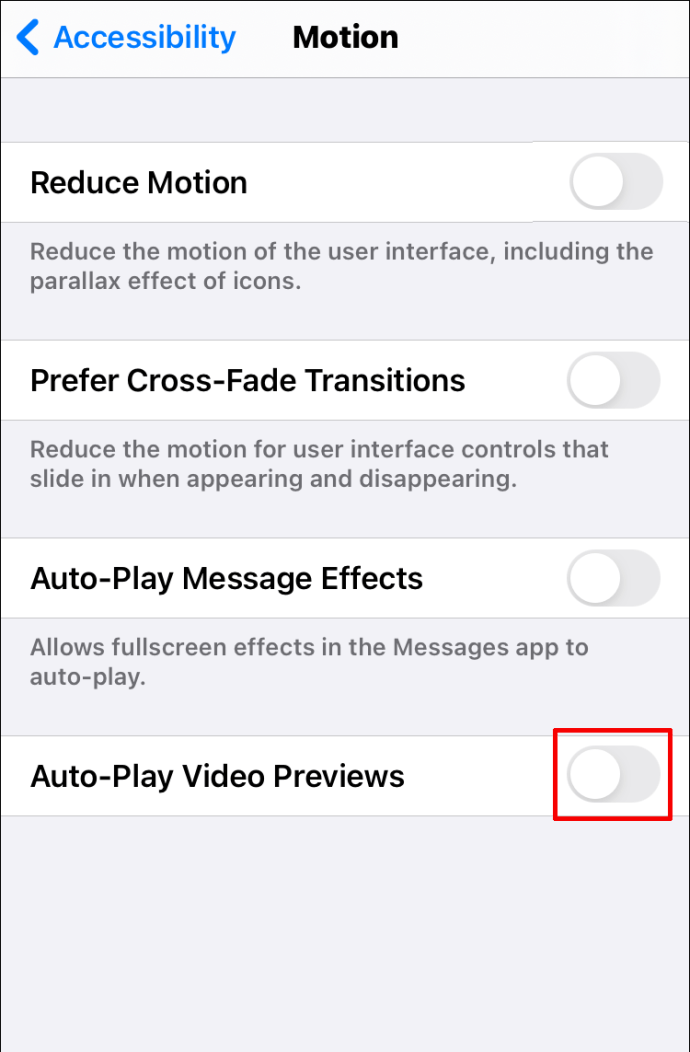
Itu sahaja yang ada. Walau bagaimanapun, penting untuk menunjukkan bahawa dengan mematikan ciri ini, anda juga tidak akan dapat melihat pratonton video untuk aplikasi iPhone asli.
Ini bermaksud, anda tidak akan melihat pratonton video dalam rol kamera anda, misalnya. Ini juga bermaksud bahawa jika anda menggunakan aplikasi pihak ketiga (seperti Chrome) untuk menyemak imbas, tetapan ini tidak akan berlaku.
Cara lain untuk mematikan permainan automatik di iPhone adalah pergi ke iTunes & App Store, kemudian "Tetapan", dan matikan pilihan "Video Autoplay". Malangnya, ini sama sekali tidak akan mempengaruhi ciri main automatik di Safari.
Cara Menghentikan Autoplay Video di Safari di iPad
Bagi sebilangan pengguna, melayari Safari lebih senang dilakukan di iPad. Namun, video yang mula dimainkan secara automatik dapat mengganggu anda.
Untuk menghentikan main automatik di Safari di iPad, Anda juga perlu pergi ke tetapan "Aksesibilitas", sama seperti iPhone. Oleh itu, mari membimbing anda melalui langkah sekali lagi:
- Buka aplikasi "Tetapan" di iPad anda.
- Pilih "Kebolehcapaian" dan kemudian "Gerakan."
- Di sana, pastikan untuk mematikan pilihan "Pratonton Video Mainkan Auto".
Soalan Lazim Tambahan
1. Adakah Ini Menghentikan Mainkan Video secara automatik di ESPN, Facebook, dan Surat Harian?
Jika anda mematikan "Pratonton Video Mainkan Otomatis" di iPhone atau iPad, video tersebut akan menghentikan pemutaran automatik di laman web mana pun, asalkan anda menggunakan Safari.
Namun, pada peranti mudah alih, anda tidak dapat memilih dan memilih laman web mana yang ingin anda sekat menggunakan ciri main automatik. Tetapi jika anda menggunakan komputer riba atau desktop Mac, anda dapat mencegah laman web tertentu memaksa video untuk dimainkan secara automatik.
Oleh itu, jika anda mahu menghentikan video ESPN, Facebook, dan Daily Mail daripada dimainkan secara automatik, anda mesti membuka setiap laman web dalam tab berasingan dan ikuti langkah-langkah ini untuk menghentikannya daripada bermain secara automatik:
• Pergi ke "Safari> Pilihan" dan kemudian beralih ke tab "Laman Web".
• Di bawah "Laman Web Saat Ini Terbuka" untuk setiap situs web yang tercantum, pilih "Jangan Mainkan Otomatis."
Sebagai alternatif, klik kanan pada setiap bar alamat laman web dan pilih "Never Auto-Play" di sebelah pilihan "Auto-Play".
2. Adakah Auto-Play Melambatkan Peranti Apple Anda?
Kelajuan memuatkan halaman bergantung pada banyak perkara: sambungan internet anda, sama ada laman web ini dioptimumkan untuk mudah alih, berapa umur peranti anda, dll.
Walau bagaimanapun, video terbenam yang dimainkan secara automatik di halaman web juga dapat mempengaruhi seberapa cepat halaman dimuat. Mungkin terdapat perbezaan yang tidak signifikan dalam beberapa keadaan.
Adalah relevan untuk menunjukkan bahawa jika anda perlu meluangkan masa untuk mematikan video atau menjeda sementara anda cuba membaca halaman, pilihan main automatik akan memperlambat pengalaman menyemak imbas.
Hanya Menonton Video Yang Anda Mahukan
Ciri autoplay video adalah masalah yang agak memecahbelahkan di kalangan pengguna. Ini mempunyai faedahnya kerana dapat dengan cepat menuntun anda ke dalam konten dan memperkenalkan sesuatu yang mungkin anda berminat untuk pelajari lebih lanjut.
Walau bagaimanapun, kadang-kadang kelihatan agak mengganggu, dan banyak orang lebih suka tidak terkejut dengan video yang dimainkan dengan segera semasa mereka membuka laman web. Laman web berita, khususnya, menggunakan taktik ini untuk memastikan pengunjung halaman terus terlibat. Nasib baik, pengguna iPhone, iPad, dan Mac mempunyai cara untuk mencegahnya semasa mereka melayari dengan Safari.
Adakah anda lebih suka ciri main automatik hidup atau mati? Beritahu kami di bahagian komen di bawah.